Mis on fookuse filtrid ja kuidas neid iPhone’is või iPadis kasutada
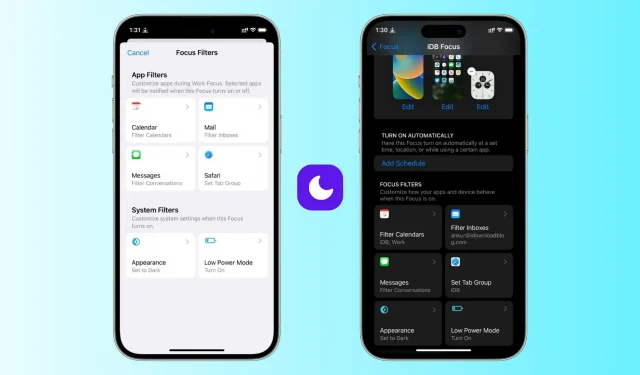
Rakendus Focus on iPhone võimaldab teil valida, millised rakendused ja inimesed saavad teiega ühendust võtta, kui konkreetne fookusrežiim on aktiivne. Näiteks saate režiimi Ära sega fookuse ajal seadistada oma iPhone’i teavitama ainult pereliikmete kõnedest ja tekstidest ning mõne olulise rakenduse (nt Slack ja Mail) märguannetest.
iOS 16-s on Focus’i täiustatud, lisades Focus-filtrid, ja selles juhendis tutvustame teile, mis see on ja kuidas seda oma iPhone’is või iPadis kasutada.
Mis on fookusfiltrid iPhone’i fookuse seadetes?
Fookusfiltrid on rakenduste filtreerimisvalikud, mis võimaldavad teil määrata rakendustes piire või lubada süsteemisätteid, kui teie iPhone’is või iPadis on konkreetne fookusrežiim aktiivne.
Näiteks:
- Töö fookuse ajal saate määrata kalendri fookuse filtri, mis kuvab teie töökalendri sündmusi ainult iOS-i kalendrirakenduses.
- Isikliku fookuse ajal saate töökalendri sündmusi peita.
- Samamoodi, kui tööfookus on aktiivne, saate määrata sõnumifiltri, mis peidab kõik tekstid, välja arvatud teie kontori kolleegide tekstid.
- Unerežiimi fookuse abil saate seadistada oma iPhone’i automaatselt sisse lülitama tumedat režiimi ja vähese energiatarbega režiimi.
Lühidalt öeldes on fookuse filtrid mõeldud peamiselt häiriva sisu eemaldamiseks rakendusest, et oleks vähem segadust, et saaksite sellele kogu tähelepanu pöörata.
Praegu toetavad fookusfiltreid ainult kuus rakendust ja süsteemiseadet. Need on kalendrid, meilid, sõnumid, Safari, välimus (hele või tume režiim) ja vähese energiatarbega režiim.
Fookusfiltrite installimine iPhone’i ja iPadi
Enne kui jätkame, eeldame, et teate juba iOS 15-s kasutusele võetud fookusrežiimi kasutamisest iPhone’is. Kui te seda ei tee, leidke mõni minut selle kohta õppimiseks.
Järgige neid samme, et lisada fookusfiltreid, mis kohandavad valitud rakenduste ja seadete käitumist, kui konkreetne fookusrežiim on aktiivne.
1) Avage oma iPhone’is või iPadis, kus töötab iOS 16 või iPadOS 16, rakendus Seaded ja vajutage nuppu Focus.
2) Siin näete mitmeid teravustamisrežiime, nagu Mitte segada, Sõitmine jne. Valige olemasolev teravustamisrežiim või klõpsake uue loomiseks plussnuppu. Näiteks on mul juba iDB Focus, mida kasutan artiklite kirjutamisel, seega valin selle.
3) Kerige alla jaotiseni Focus Filters ja klõpsake nuppu Lisa filter.
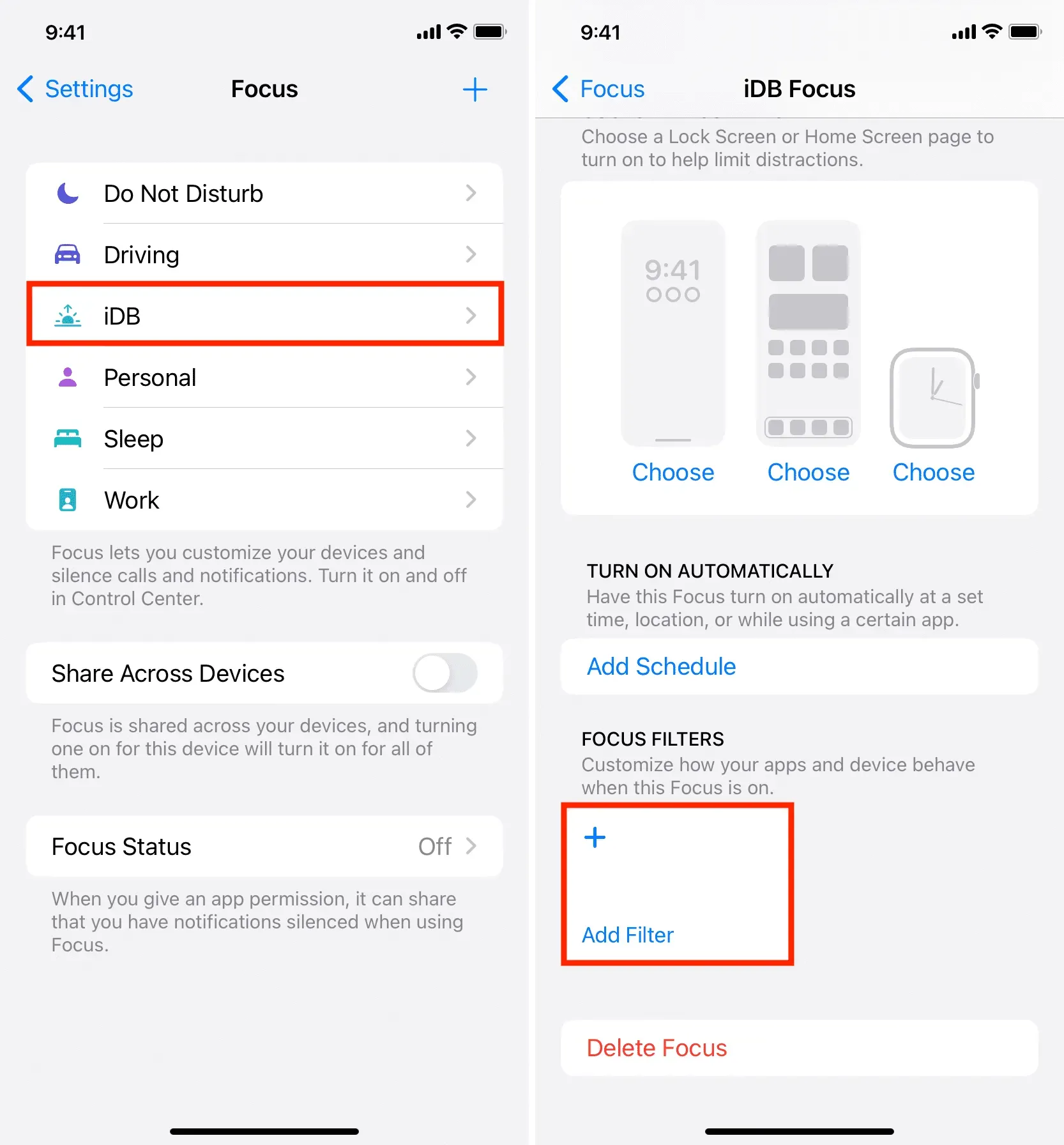
4) Valige rakendus või süsteemifilter. Me läheme Mailiga.
5) Seejärel valin oma töökoha e-posti aadressi ja klõpsan “Lisa”.
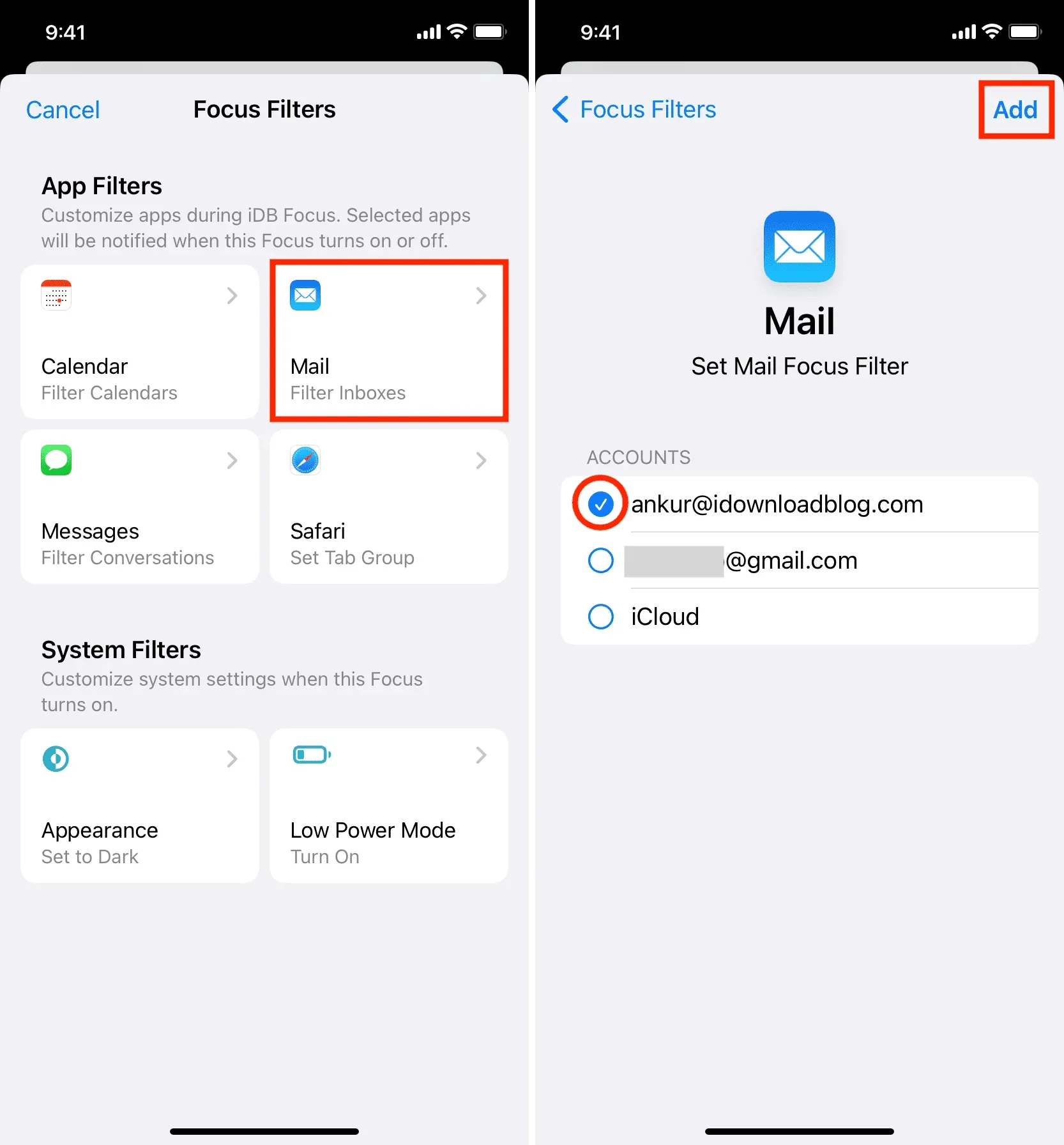
See on kõik. Fookusfiltri lisamine õnnestus.
Kui nüüd luban selle fookuse iPhone’i juhtimiskeskusest > Fookus > Fookuse nimi (iDB), töötab ka lisatud Focus filter.
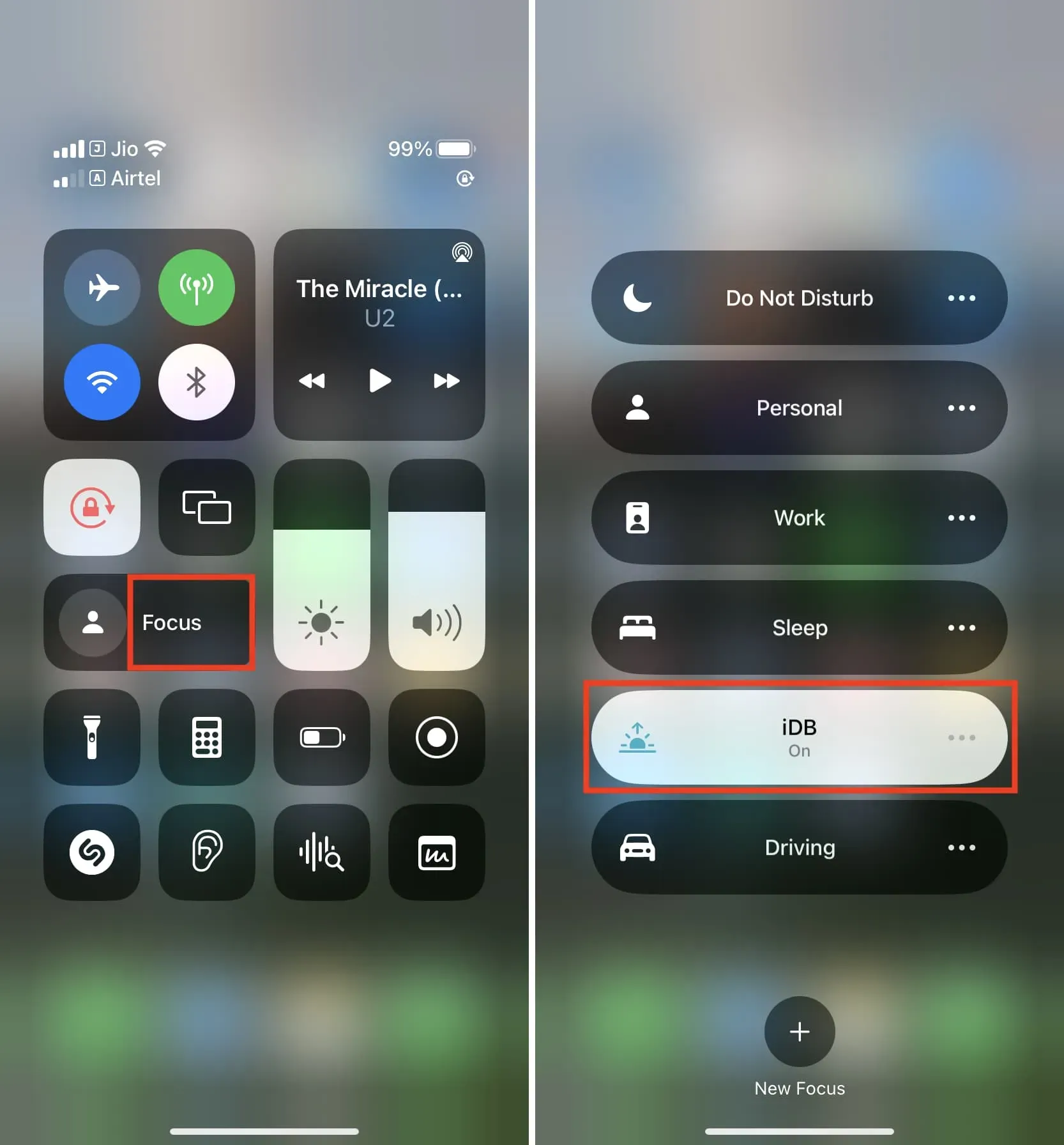
Nii et kui avan rakenduse Mail, filtreerib see mu postkasti ja näitab ainult minu töömeili kirju. Siit saan ka filtri kiiresti keelata (ja lubada), kui pean nägema kõigi lisatud kontode meile.
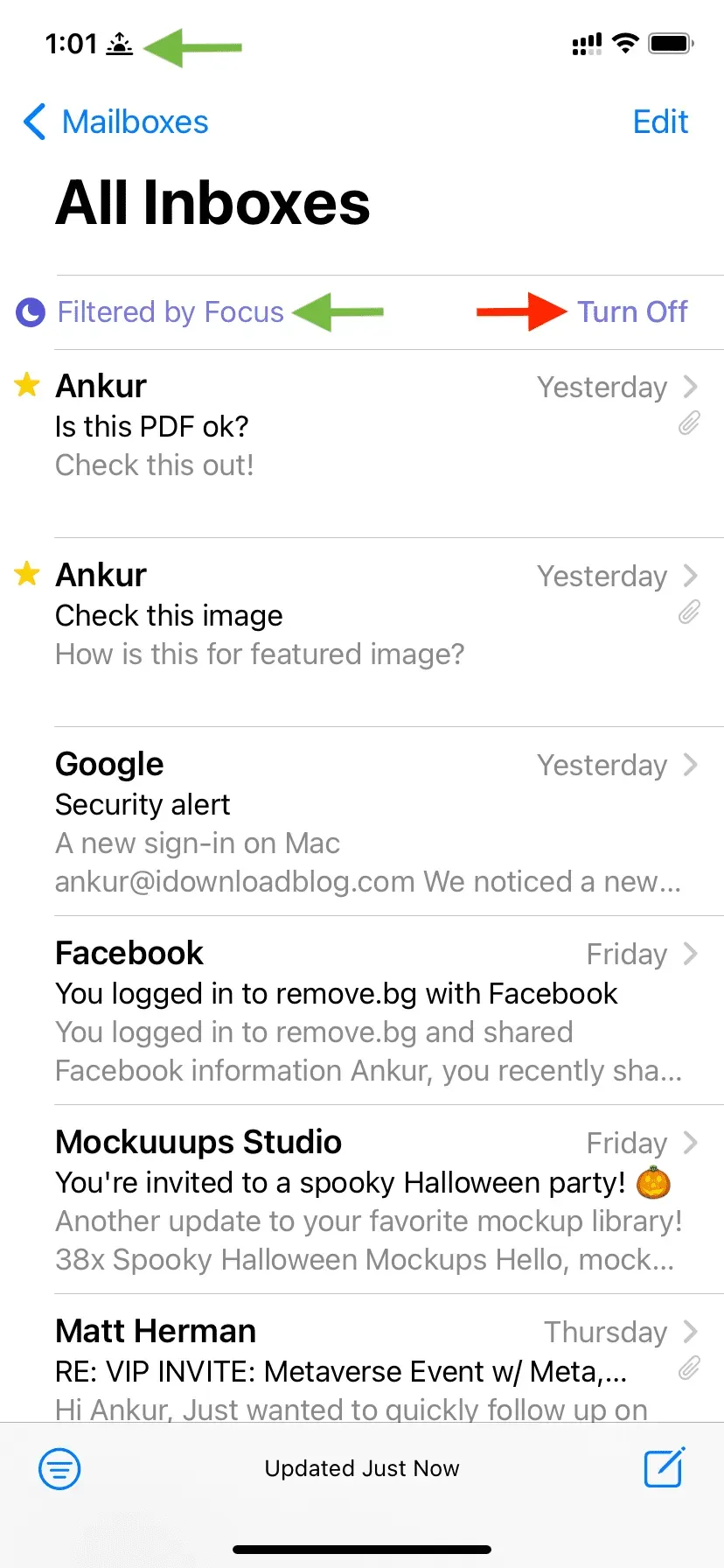
Lisage rohkem fookusfiltreid
Filtrite lisamiseks võite järgida samu samme nagu ülal. Klõpsates iga filtri nimel, valige kindlasti sobiv alamsuvand. Näiteks:
Kalender
Kui olete valinud “Kalender”, valige soovitud kalender, näiteks “Kodu”, “Töö”, “Pere”, “Sünnipäevad”, “riigipühad” jne. Nüüd kuvab rakendus Kalender teravustamise ajal ainult valitud kalendrite sündmusi .
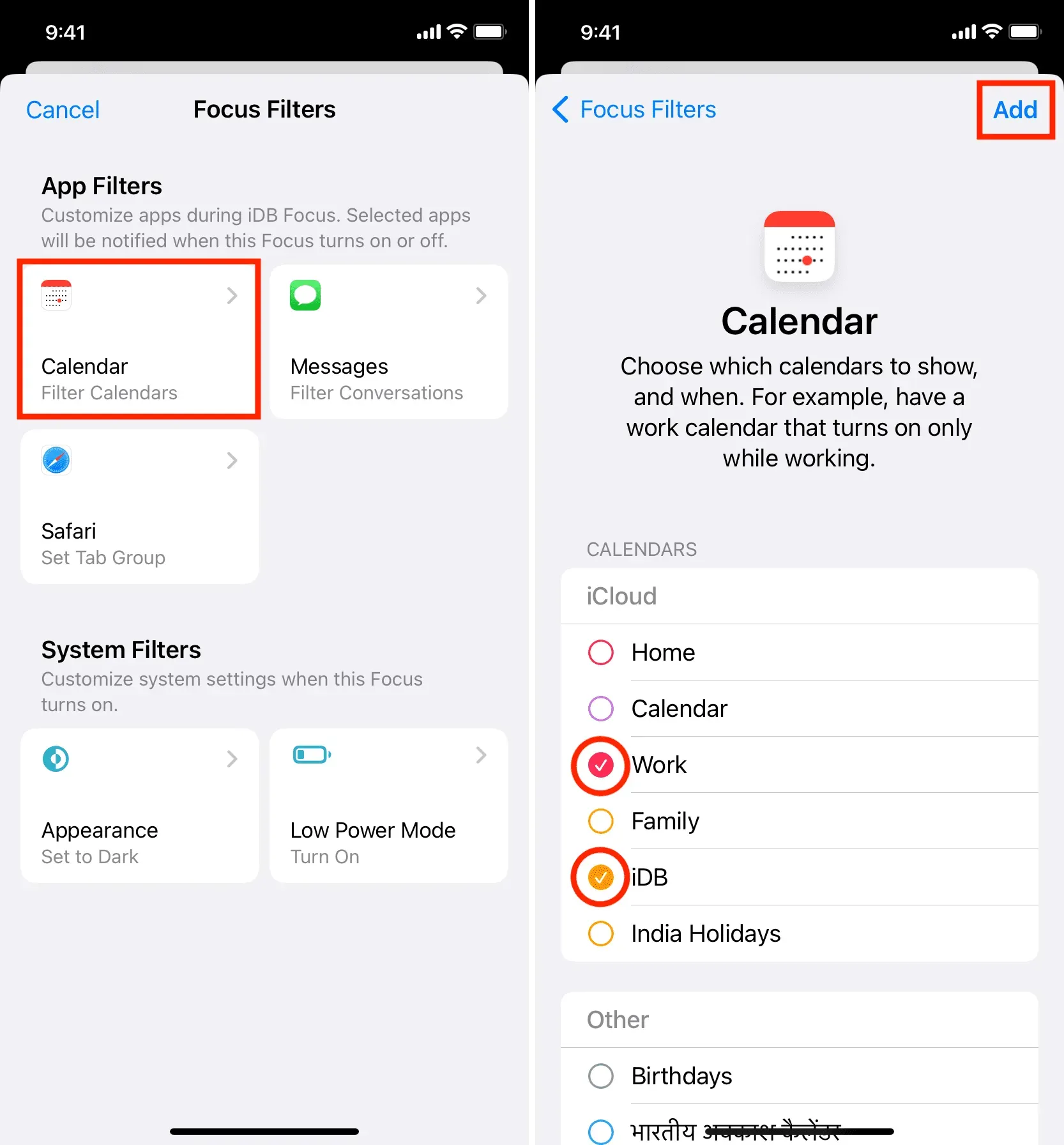
Safari
Safari jaoks valige vahekaartide rühm, mille soovite selles fookusrežiimis Apple’i brauseri käivitamisel automaatselt avada. Lugege: Safari vahelehtede rühmade kasutamine iPhone’is, iPadis ja Macis
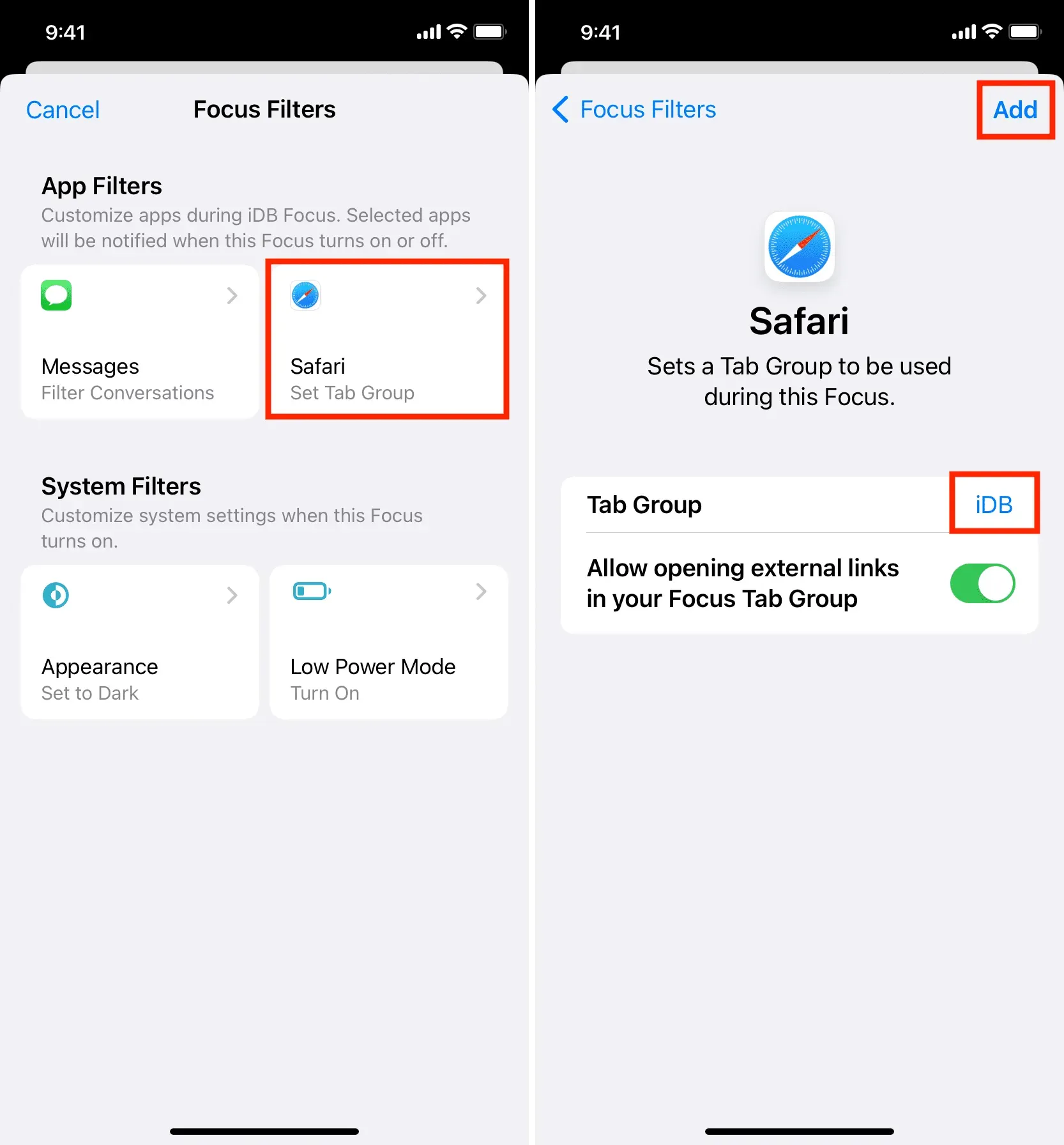
Sõnumid
Tekstifiltrite määramiseks valige Sõnumid ja lülitage sisse Filtreeri inimeste loendi järgi.
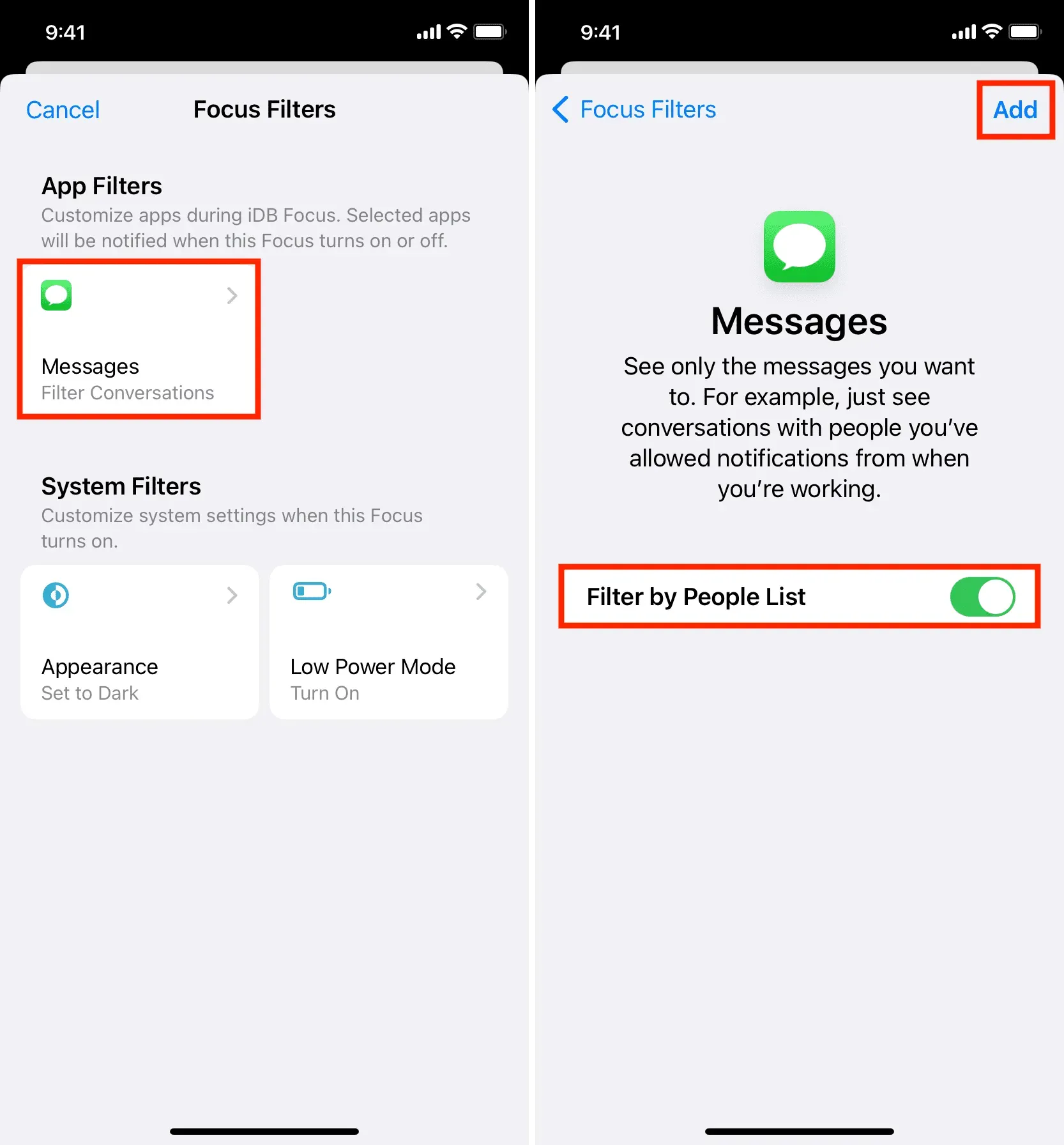
Seejärel minge fookuse seadete ekraani ülaossa ja puudutage valikut Inimesed. Nüüd puudutage valikut Lisa inimesi ja valige kontaktid, kellelt soovite sõnumeid vastu võtta, kui see fookusrežiim on aktiivne.
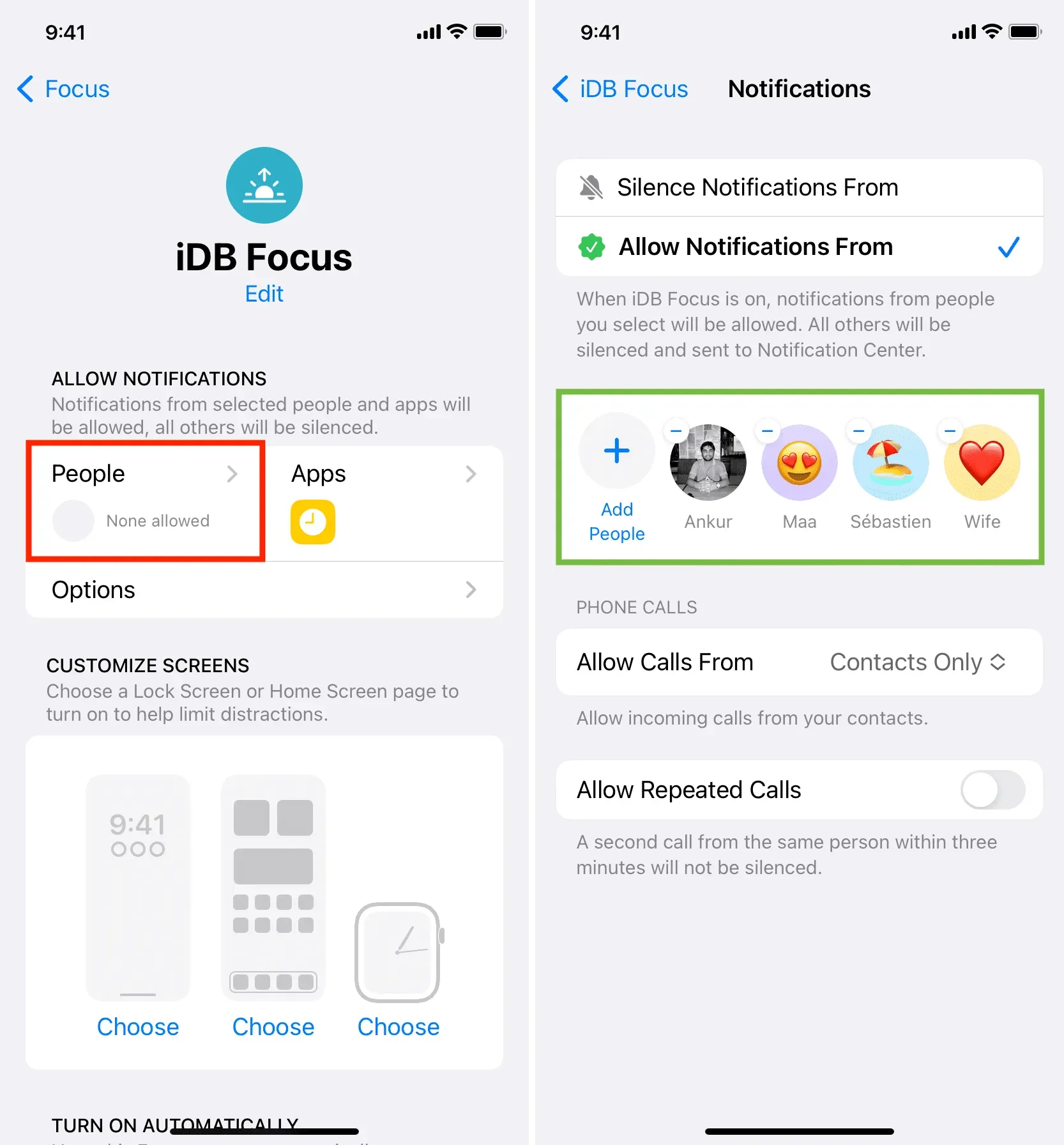
Kui olete lõpetanud, lubage see fookusrežiim ja avage rakendus Sõnumid. Näete, et rakendus filtreerib teie sõnumeid automaatselt ja kuvab ainult vestlusi varem valitud inimestega.
Näiteks valisin iDB Focuse ajal tekste vastu võtma oma teiselt kontolt, oma emalt, iDB toimetajalt ja oma naiselt. Kui iDB Focus on aktiivne, kuvab minu rakendus Sõnumid ainult nende inimeste vestlusi ja ei midagi muud, pakkudes mulle segajatevaba postkasti. Kui aga saan OTP-d, mida ma pean nägema, saan lihtsalt klõpsata „Väljas”, vaadata seda OTP-d ja klõpsata uuesti „Luba”! See on puhas, läbimõeldud ja abivalmis.
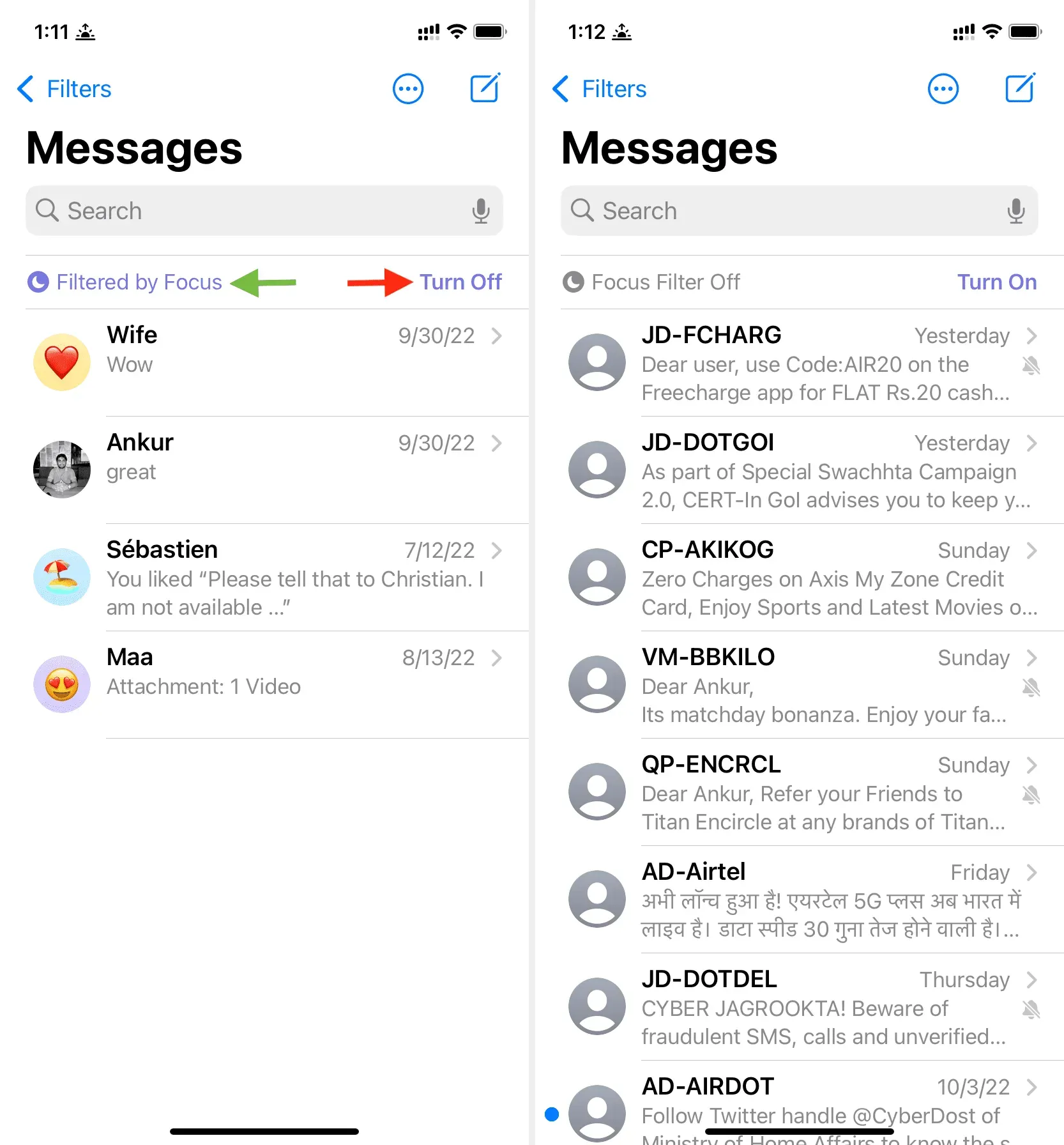
Süsteemi filtrid
Sarnaselt rakenduste filtritega saate valida süsteemifiltrid, mis lülitavad teie iPhone’i automaatselt pimedasse või heledasse režiimi ja vähese energiatarbega režiimi, kui konkreetne fookus on aktiivne.
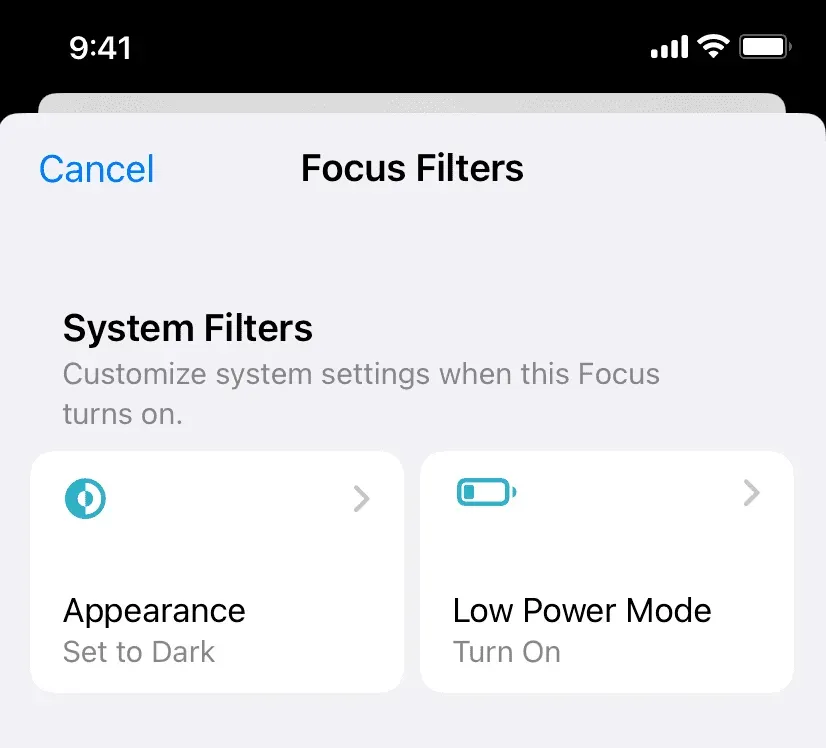
Mis sa sellest arvad?



Lisa kommentaar